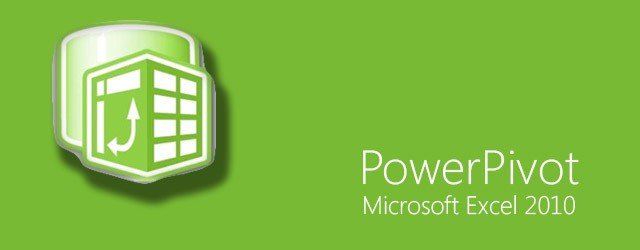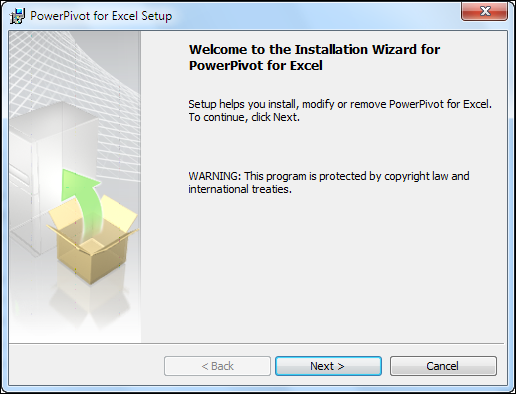Wie aktiviere ich power pivot in excel 2010 und 2013?
Als ich es zum ersten Mal in Excel 2010 verwendete, stieß ich beim Aktivieren von PowerPivot nur auf ein Problem. In Excel 2010 müssen Sie es im Gegensatz zu früheren Versionen von Microsoft Excel zunächst aktivieren, bevor Sie es verwenden können. Wenn Sie noch Excel 2010 verwenden, ist dieser Artikel genau das Richtige für Sie.
Systemanforderungen zum Aktivieren von Power Pivot in Excel
- Eine Windows-Version von Excel, 32-Bit oder 64-Bit.
- Mindestens 1 GB RAM (2 GB von Microsoft empfohlen)
- 3,5 GB freier Festplattenspeicher auf Ihrem System.
Schritte zum Aktivieren von Power Pivot in Excel 2010–2013
In Microsoft Excel 2010 ist Power Pivot nicht in der Hauptbüroanwendung enthalten. Sie müssen es aus dem Microsoft Download Center herunterladen . Nachdem Sie das Paket heruntergeladen haben, befolgen Sie einfach diese einfachen Schritte, um es auf Ihrem System zu installieren.
- Installieren Sie PowerPivot einfach von der heruntergeladenen Datei. Die Installation auf Ihrem System dauert 2-3 Minuten.
- Sobald Sie es installiert haben, starten Sie einfach Excel und Sie erhalten eine neue Registerkarte in Ihrem Excel-Menüband.